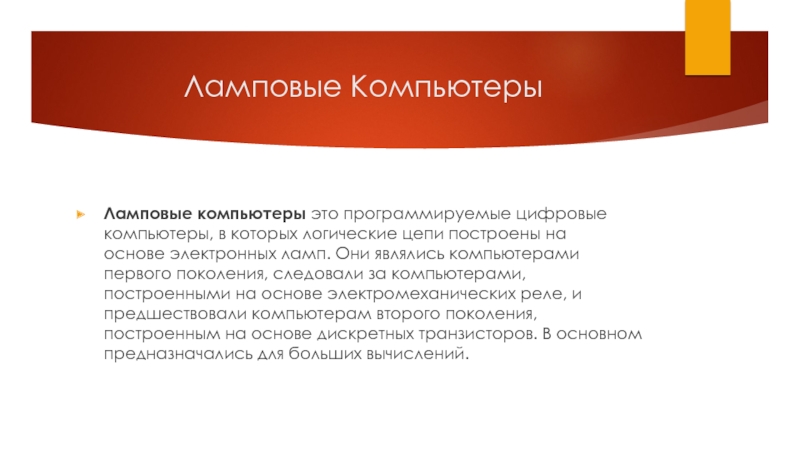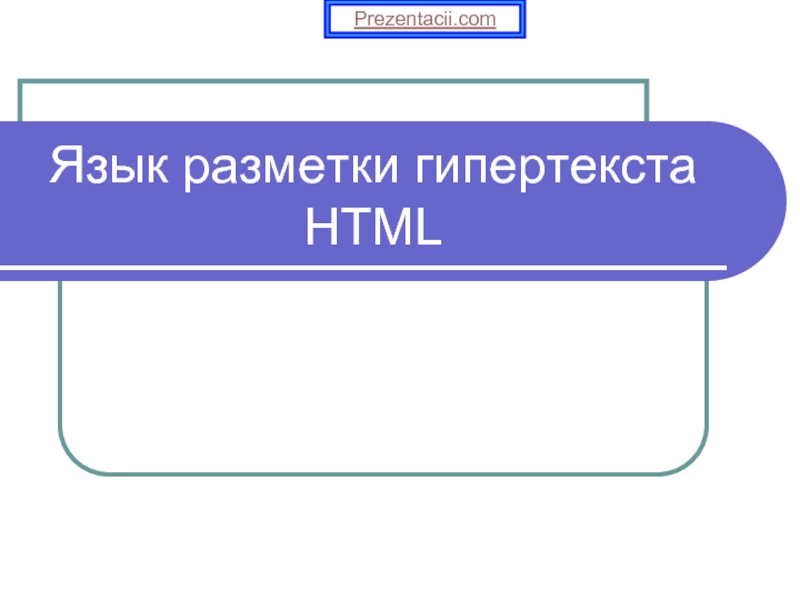Разделы презентаций
- Разное
- Английский язык
- Астрономия
- Алгебра
- Биология
- География
- Геометрия
- Детские презентации
- Информатика
- История
- Литература
- Математика
- Медицина
- Менеджмент
- Музыка
- МХК
- Немецкий язык
- ОБЖ
- Обществознание
- Окружающий мир
- Педагогика
- Русский язык
- Технология
- Физика
- Философия
- Химия
- Шаблоны, картинки для презентаций
- Экология
- Экономика
- Юриспруденция
Моделирование (выдавливание)
Содержание
- 1. Моделирование (выдавливание)
- 2. Горячие клавиши:«ПКМ» – выделение объекта«G» – движение
- 3. Добавить поверхность/плоскостьВыбрать режим правки и нажать «Е»
- 4. «ПКМ + Shift» – выделите полигоны как
- 5. Добавьте ещё три светильника (лампы) и увеличьте обзор камерыПереверните стол
- 6. Добавьте пол и задайте цвет
- 7. Добавьте геометрические фигуры на стол
- 8. Слайд 8
- 9. http://4create.ru/training/104-uroki-blender-3d-rus.htmlhttp://blender-empire.ru/urokihttp://younglinux.info/blender.phpСкриншоты работ автораСписок использованных ресурсов:
- 10. Скачать презентанцию
Горячие клавиши:«ПКМ» – выделение объекта«G» – движение объекта «R» - вращение объекта«S» - масштабирование (увеличение, уменьшение) объекта«S+X» - масштабирование (увеличение, уменьшение) объекта«S+Y» - масштабирование (увеличение, уменьшение) объекта«S+Z» - масштабирование (увеличение, уменьшение)
Слайды и текст этой презентации
Слайд 1Моделирование
(выдавливание)
Муниципальное автономное общеобразовательное учреждение
средняя общеобразовательная школа № 46
Орджоникидзевского района
г. Екатеринбурга
элективного курсаСлайд 2Горячие клавиши:
«ПКМ» – выделение объекта
«G» – движение объекта
«R» -
вращение объекта
«S» - масштабирование (увеличение, уменьшение) объекта
«S+X» - масштабирование (увеличение,
уменьшение) объекта«S+Y» - масштабирование (увеличение, уменьшение) объекта
«S+Z» - масштабирование (увеличение, уменьшение) объекта
«Shift + ПКМ» - выделение нескольких объектов одновременно
«Средняя клавиша (колёсико) мыши» – вращение сцены
«Shift + колёсико мыши» - движение сцены вправо – влево – вверх - вниз
«Ctrl + колёсико мыши» - приближение или удаление сцены
«Ctrl+Z» - отмена последнего действия
Выделить объект (ПКМ) + клавиша «delete» – удаление объекта
«Е» – экструдирование/выдавливание
Слайд 3Добавить поверхность/плоскость
Выбрать режим правки и нажать «Е» (англ), затем потянуть
вверх вдоль оси Z – появится толщина столешницы
Используя сочетание клавиш
«Ctrl+R» выполнить разбивку столешницы на полигоны.Слайд 4«ПКМ + Shift» – выделите полигоны как на рисунке нажмите
«Е» (англ) и создайте ещё одну ступеньку толщины столешницы
Выберите режим
правки и полигоныАналогично создайте ножки у стола